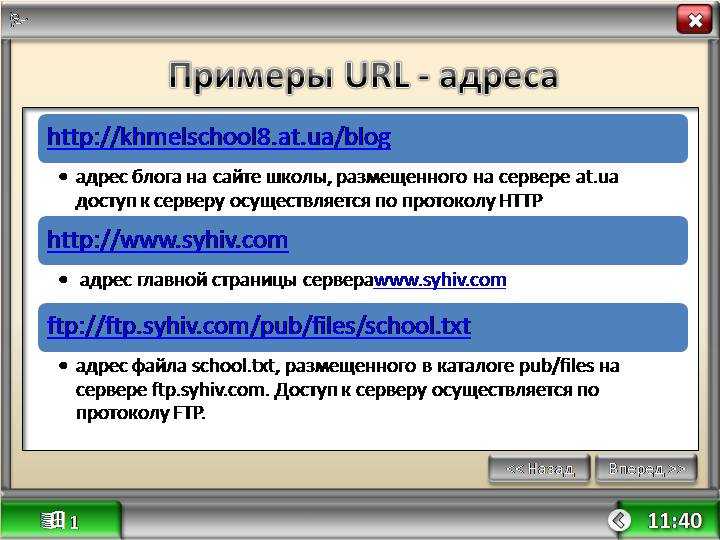Как можно узнать IP сайта?
Существует большое количество различных способов, позволяющих определить IP адрес сайта. В данной статье мы расскажем о некоторых из них.
- Как найти IP адрес сайта – обратный просмотр DNS
- Как узнать IP-адрес сайта — трассировка с использованием командной строки
- Как пробить ip адрес с помощью терминала на MAC или Linux
- Как пробить айпи адрес с помощью сетевой утилиты на MAC
- Определение ip адреса с помощью WHOIS-истории
- Как узнать айпи сайта с помощью веб-сервисов
- Как найти айпи адрес с помощью сервиса iPinfo
- Как узнать ip по домену с помощью сервиса Get Site iP
- Как проверить ip сайта с помощью сервиса Whatismyipaddress
- Как узнать ip сайта по домену с помощью сервиса HCIDATA
- Как узнать ip сайта с помощью IPvoid
Существует много способов идентификации ресурса на основе IP адреса. Ниже представлены четыре лучших способа.
Ниже представлены четыре лучших способа.
Ищем IP-адрес сайта
При использовании данного метода задействуются Ping-команды. В действительности эти команды входят в состав протокола ICMP, который создан для определения адреса серверов. Чтобы использовать эти команды
- Запустите командную строку.
- Наберите команду ping и имя сайта (например, ping techviral.com).
- Затем нажмите клавишу Enter.
После этого мы получим IP адрес сайта.
Отройте терминал, воспользовавшись сочетанием клавиш CTRL+ALT+T. Затем наберите команду ping -c1 имя сайта (например, ping -c1 techviral.com).После этого, как и в примере выше, мы увидим IP-адрес сайта.
Откройте Network Utility на MAC и кликните в ней по вкладке ping. Введите имя искомого сайта и нажмите на кнопку. После этого вы получите IP-адрес сайта.
Вы также можете использовать данные WHOIS чтобы найти IP-адрес сайта. Для этого воспользуйтесь любым специализированным сервисом. Например, whois.net или networksolutions. com.
com.
Данные Whois-истории
После этого необходимо посетить сайт, который указан в WHOIS-истории. Например:
Current Registrar: REGISTER.COM, INC. IP Address: 207.241.148.80 (ARIN & RIPE IP search) . . .
Есть много специализированных веб-сервисов, которые предоставляют IP-адрес сайта без использования какого-либо программного обеспечения.
Например, посетите сервис www.site24x7.com и вставьте в специальное поле URL-адрес сайта, IP-адрес которого хотите узнать. Нажмите кнопку «Test Now». После этого будет отображена подробная информация об интересующем вас сайте.
Это один из самых универсальных инструментов для поиска интернет — провайдера сайта, его домена или IP адреса.
По сравнению с другими инструментами здесь доступно не так много функций. Данный сервис просто отображает IP-адрес и страну расположения.
Это простой сервис, который предоставляет IP-адрес любого хоста. Он отображает IPv4 адрес, а также IPv6 адрес.
Сервис можно использовать для того чтобы найти IP-адрес сайта или его доменное имя.
Один из лучших сервисов, позволяющий найти IP-адрес домена и его статус в сети. Сайт Small SEO Tools также предлагает несколько других инструментов для SEO-специалистов и вебмастеров.
С помощью сервиса IPvoid можно легко узнать IP-адрес сайта. Его пользовательский интерфейс прост и хорошо организован.
На практике описанные выше методы используются, когда нужно провести повторную трассировку любого сайта, для отслеживания хакеров и обнаружения фишинговых сайтов. Это вся информация о том как найти IP-адрес сайта.
Наталья Кайдаавтор-переводчик
Где взять URL адрес страницы сайта
Я думаю с таким понятием как «URL-адрес» из Вас многие сталкивались, но не каждый знает об этом адресе хоть чего-то. Зачем этот адрес нужен, что собой представляет и прочее. Поэтому стоило бы пояснить пользователю и ответить на вопросы по теме «URL-Адресов». Что такое URL адрес, какова его структура и где они используются.
Если вы являетесь активным пользователем интернет-ресуров, значит вы пользовались URL адресом.
URL адрес – это специальный и индивидуальный адрес различных интернет ресурсов. В качестве «ресурса» говорят о сайте, документе или изображении находящимся в интернете.
Вернемся непосредственно к теме нашего разговора – URL Адреса. В целом – это тот самый адрес, по котором можно найти описанный выше ресурс. К примеру, чтобы отобразить ЮРЛ какой-либо интернет-страницы, нужно отобразить ее исходный файл, код.
Также и ЮРЛ с документами и изображениями. Этим файлам нужно где-то быть, на каком-то сервере. URL как раз показывает адрес сервера на котором хранится нужна информация.
Расшифровывается URL – Universal Resource Locator, из чего можно понять что это универсальный указатель на месторасположение ресурса, то есть указатель на адрес сервера, где находится нужный ресурс или информация.
Путь от сервера конечного к ПК можно представить в несложной схеме, показанной ниже. Вверху расположен сервер, где и находится нужный нам ресурс, а ниже уже пользовательский компьютер.
Между Конечным сервером и пользователем есть дополнительные серверы.
Адрес URL также структурируется и выглядит это таким образом:
— Способ – способ доступа к нужной информации (ресурсу), или же сетевой протокол;
— Авторизация – что-то похожее на логин и пароль в социальных сетях, но для доступа к ресурсам;
— Хости – это специальный DNS адрес, который может записываться в виде IP адреса;
— Порт – не может быть использован без IP и наоборот;
— Путь – информация о том, как был получен доступ к информации (ресурсу), определяется тоже протоколом сети;
Бывает так, что пользователи не знают как узнать URL Адрес. Конечно, если Вам нужен ЮРЛ адрес сайта, то лучший и простой способ посмотреть и скопировать его прямо из адресной строки.
Конечно, если Вам нужен ЮРЛ адрес сайта, то лучший и простой способ посмотреть и скопировать его прямо из адресной строки.
Копирование производится обычным способом. С помощью сочетания клавиш CTRL+C, либо нажав ПКМ по сайту и выбрав соответствующий пункт.
Как уже говорилось выше, URL адрес существует не только у сайтов, но и файлов и изображений отдельно.
Для того, чтобы узнать их URL, нужно нажать на файл или картинку, и опять же нажав по ней ПКМ, выбрать уже другой пункт «Копировать URL-Картинки», либо «адрес изображения», в зависимости от используемого браузера
Если нужен адрес документа, то опять же можно поступить также – кликнуть ПКМ, после в выпадающем окошке выбрать пункт «Копировать адрес ссылки», он во всех браузерах называется одинаково.
После копирования нужно ссылки – она перемещена в буфер обмена, и вставить ее можно в новую адресную строку, либо перенести в текстовый документ, диалог в социальной сети, мессенджер и прочее.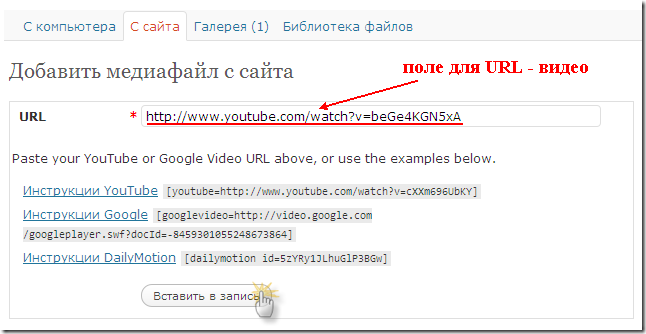
Где взять адрес URL Ресурсов уже ясно. Но при копировании некоторых источников с русским названием в адресе, при копировании в браузер преобразуется в что-то типа vgtk.ru/ %D0%A1%D0%BC%D0%B0%D1%80%D1%82%D1%84%D0%BE%D0%B.
Происходит это лишь потому что URL адреса могут записываться определенным набором символов. И, как в нашем случае, кириллица не тот случай. Поэтому адрес, в составе которого присутствует кириллица, либо другие недоступные символы шифруются таким образом – это не страшно.
URL адрес, как и любой другой ресурс, деталь и прочее имеет свою истории. Хоть и понятно, что такой юрл адрес нужен именно для того, чтобы указать конечный сервер с данными, вникнуть хотелось бы.
URL впервые разрабатывался в Женеве. Тим Бернерс-Ли является его непосредственным изобретателем. Случилось «рождение» URL в 1990 году.
Поначалу такие адреса использовались только для того, чтобы обозначать расположение только определенных файлов в интернете, но после специалисты выяснили, что применять их можно и для обозначения и наведения пользователя и на другие типы ресурсов в интернете.
URL был заменен URI. В учебнике по сетям, такая конструкция представила собой обычное определение ресурса.
URN – это только адрес сайта, либо ресурса или только его имя.
Завершением разработки принято считать 1994 год. Но уже в 1998 году была выпущена новая версия URI, в 2002 году компании сообщили о том, что URL как термин больше не должен использоваться и его следует заменить URI.
Из чего мы понимаем, что такой способ нахождения и обозначения файла в интернете начался в Женеве.
Как найти URL-адрес любого профиля Facebook или бизнес-страницы
- Вы можете найти URL-адрес Facebook в адресной строке в верхней части браузера, если вы используете компьютер.
- Чтобы найти URL-адрес личной страницы в мобильном приложении, коснитесь трехточечного меню и найдите адрес в разделе «Ссылка на профиль».

- URL-адрес бизнес-страницы легко найти в мобильном приложении, коснувшись стрелки в правом верхнем углу страницы.
Если вы хотите поделиться URL-адресом страницы Facebook или вам нужно найти ссылку на страницу, чтобы создать значок социальной сети для электронной почты или веб-страницы, вы можете найти URL-адрес любой страницы Facebook — личной или деловой. — всего в несколько кликов. Процесс немного отличается в зависимости от того, используете ли вы веб-браузер на своем компьютере или мобильное приложение Facebook.
Как найти URL-адрес страницы профиля Facebook на мобильном устройстве
1. Запустите приложение Facebook на своем мобильном устройстве и найдите профиль Facebook, для которого вы хотите получить URL-адрес.
2. Нажмите на три точки справа от кнопок Друзья и Сообщение .
3. Прокрутите вниз до раздела Ссылка на профиль . Вы можете увидеть URL-адрес и нажать Скопировать ссылку , чтобы скопировать ее в буфер обмена и вставить в другое место.
Возможность получить ссылку на страницу профиля скрыта в трехточечном меню. Дэйв ДжонсонКак найти URL-адрес страницы профиля Facebook на компьютере
1. Откройте Facebook в веб-браузере и при необходимости войдите в систему.
2. Найдите профиль Facebook, для которого вы хотите получить URL-адрес.
3. URL находится в адресной строке браузера. Щелкните адресную строку , а затем нажмите CTRL + C на ПК или Command + C на Mac, чтобы скопировать его.
Щелкните адресную строку , а затем нажмите CTRL + C на ПК или Command + C на Mac, чтобы скопировать его.
Как найти URL-адрес бизнес-страницы Facebook на мобильном устройстве
1. Запустите приложение Facebook на мобильном устройстве и найдите бизнес-страницу Facebook, для которой вы хотите получить URL-адрес.
2. В правом верхнем углу страницы щелкните стрелку .
3. Во всплывающем меню нажмите Копировать ссылку .
Во всплывающем меню нажмите Копировать ссылку .
Подсказка: Чтобы найти URL-адрес вашей собственной бизнес-страницы, нажмите Еще в верхней части страницы (чтобы увидеть ее, возможно, потребуется прокрутить), а затем в разделе Расширьте свою аудиторию нажмите Скопировать ссылку на страницу .
Как найти URL-адрес бизнес-страницы Facebook на компьютере
Вы можете найти URL-адрес бизнес-страницы точно так же, как и личную страницу Facebook:
1. Откройте Facebook в веб-браузере .
Откройте Facebook в веб-браузере .
2. Найдите интересующий вас профиль Facebook.
3. URL-адрес находится в адресной строке браузера. Щелкните адресную строку , а затем нажмите CTRL + C на ПК или Command + C на Mac, чтобы скопировать его.
Дэйв Джонсон
Внештатный писатель
Дэйв Джонсон — технический журналист, который пишет о потребительских технологиях и о том, как индустрия трансформирует спекулятивный мир научной фантастики в современную реальную жизнь. Дэйв вырос в Нью-Джерси, прежде чем поступить в ВВС, чтобы управлять спутниками, преподавать космические операции и планировать космические запуски. Затем он провел восемь лет в качестве руководителя отдела контента в группе Windows в Microsoft.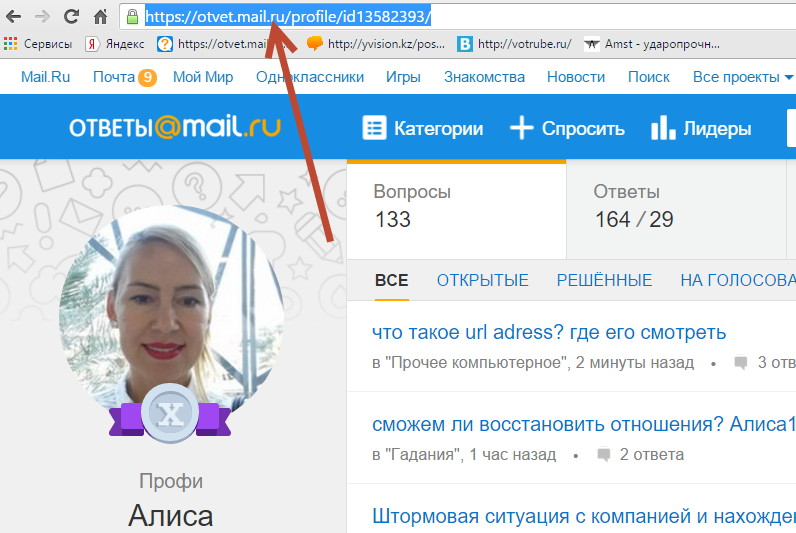 Как фотограф Дэйв фотографировал волков в их естественной среде обитания; он также инструктор по подводному плаванию и соведущий нескольких подкастов. Дэйв является автором более двух десятков книг и участвовал во многих сайтах и публикациях, включая CNET, Forbes, PC World, How To Geek и Insider.
Как фотограф Дэйв фотографировал волков в их естественной среде обитания; он также инструктор по подводному плаванию и соведущий нескольких подкастов. Дэйв является автором более двух десятков книг и участвовал во многих сайтах и публикациях, включая CNET, Forbes, PC World, How To Geek и Insider.
ПодробнееПодробнее
Как найти URL-адрес для входа в WordPress: Руководство для начинающих
Контент Themeisle бесплатный. Когда вы покупаете по реферальным ссылкам на нашем сайте, мы получаем комиссию. Узнать больше
WordPress позволяет начинающим легко настроить веб-сайт в один миг. Но как после этого войти на свой новый веб-сайт? Этот пост покажет вам, как найти URL-адрес для входа в WordPress.
Самый простой способ найти URL-адрес для входа в WordPress — добавить /admin в конец URL вашего сайта. Например, если ваш сайт WordPress имеет адрес www.mywebsite.com , вы можете получить доступ к своей странице входа, посетив www. . Если вы не вошли в систему, WordPress автоматически перенаправит вас на страницу входа администратора WordPress.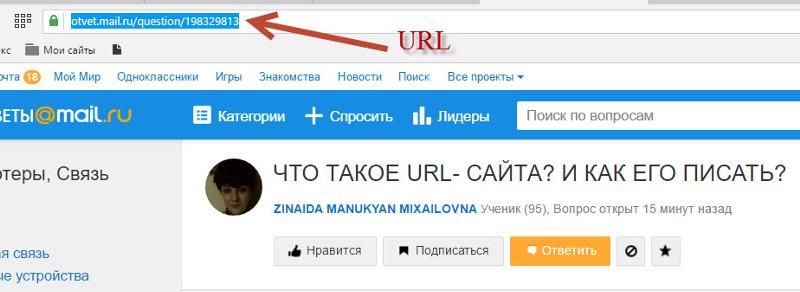 mywebsite.com/admin
mywebsite.com/admin
Или вы можете сразу перейти на страницу входа, добавив /wp-login.php в конец вашего сайта. Например, www.mywebsite.com/wp-login.php .
Однако в некоторых ситуациях это может не сработать, поэтому давайте рассмотрим другие способы найти URL-адрес для входа в WordPress…
Другие способы найти URL-адрес для входа в WordPress
Приведенная выше тактика работает в 95% ситуаций, но есть несколько сценариев, в которых она не работает.
В частности, это не будет работать, если вы установили WordPress в подкаталог или на поддомен. В этом случае вам нужно будет добавить имя подкаталога в конце URL-адреса сайта или добавить имя субдомена в начале URL-адреса.
Например, если вы установили WordPress по адресу blog.mywebsite.com , вы можете войти в систему, посетив blog. .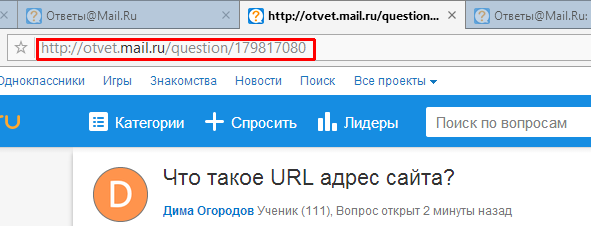 mywebsite.com/admin
mywebsite.com/admin
Или, если вы установили WordPress по адресу www.mywebsite.com/blog , вы можете войти в систему, посетив www.mywebsite.com/blog/admin .
Если вы не знаете, где вы установили WordPress, вы можете:
- Проверьте панель управления хостингом. Многие хосты указывают прямой URL-адрес вашей установки WordPress.
- Обратитесь за помощью в службу поддержки вашего хоста.
Как запомнить URL-адрес для входа в WordPress
Чтобы помочь вам запомнить URL-адрес входа, вы можете добавить URL-адрес страницы входа в закладки в браузере.
Другой вариант — добавить ссылку в меню, нижний колонтитул или боковую панель вашего сайта. Вот как:
- Перейти к Внешний вид → Меню → Вкладка «Ссылка»
- Добавьте ссылку для входа
- Нажмите «Добавить в меню»
- Сохранить
ИЛИ
- Перейдите к Внешний вид → Виджеты
- Перетащите Meta в любую область виджета на вашем веб-сайте, такую как боковая панель или нижний колонтитул
При входе в систему вы также можете установить флажок Запомнить меня , чтобы оставаться в системе.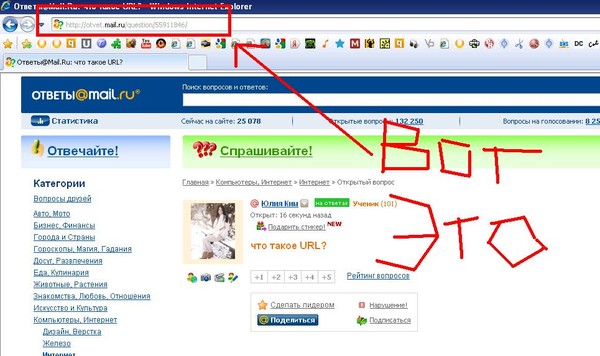
При желании вы также можете добавить форму входа на боковую панель. Это полезно, если у вас есть несколько пользователей, обращающихся к странице входа.
Плагин Sidebar Login может помочь вам в этом.
Усовершенствуйте и защитите процесс входа в систему
Теперь, когда вы видите, как легко найти URL-адрес для входа в WordPress, вы также поймете, насколько легко вредоносным элементам проникнуть на ваш сайт. Итак, вот несколько советов о том, как вы можете улучшить и защитить свою страницу входа.
Во-первых, вы можете настроить свою страницу входа. Помимо помощи в обеспечении безопасности, это также помогает брендировать ваш сайт.
Затем вы можете дополнительно повысить безопасность на странице входа:
- Ограничение попыток входа в систему
- Требование CAPTCHA
- Применение надежных паролей (может помочь плагин Force Strong Passwords)
- Добавление двухфакторной аутентификации
- Изменение URL-адреса для входа запомните новый адрес для входа.